Connetti/controlla i computer tramite rete con KontrolPack

Controlla facilmente i computer della tua rete con KontrolPack. Collega e gestisci computer con sistemi operativi diversi senza sforzo.
Ti piace il tema Gnome GTK predefinito ma vorresti che fosse un po' più carino? Dai un'occhiata ad Adwaita Tweaks! È un tema semplice che prende l'aspetto predefinito della skin GTK di Gnome e lo migliora notevolmente in molti modi.
Il codice del tema Adwaita Tweaks è su GitHub. Se desideri utilizzarlo, devi prima installare l'utility Git sul tuo PC Linux. Per installare Git, avvia una finestra di terminale e usa i comandi che corrispondono al tuo sistema operativo per farlo funzionare.
sudo apt install git
sudo apt-get install git
sudo pacman -S git
sudo dnf install git
sudo zypper install git
Git è uno dei modi principali in cui gli utenti Linux possono lavorare con il codice del progetto. Di conseguenza, questo programma si trova praticamente su tutte le distribuzioni Linux in circolazione. Se stai usando una distribuzione Linux che non è nell'elenco sopra, installa Git aprendo la finestra del terminale e usando il tuo gestore di pacchetti per cercare "git".
Non riesci a trovarlo? Non preoccuparti! È possibile far funzionare il programma Git su quasi tutte le distribuzioni Linux scaricando e compilando il codice sorgente. Prendilo qui !
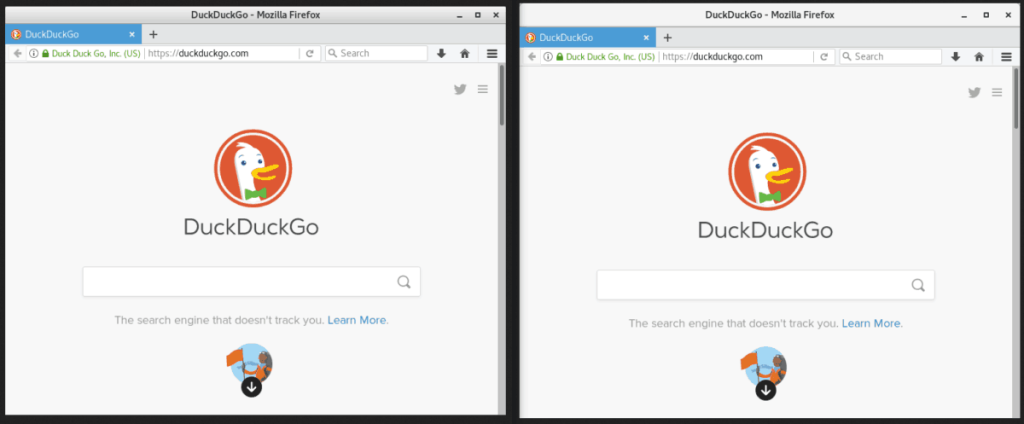
Per installare il tema Adwaita Tweaks GTK sulla tua distribuzione Linux, avvia una finestra di terminale e usa il comando git clone per scaricare l'ultima versione del tema direttamente nella tua cartella home.
git clone https://github.com/Jazqa/adwaita-tweaks.git
L'ultimo codice per il tema Adwaita Tweaks GTK si trova sul tuo PC Linux, nella home directory. Successivamente, dovrai installarlo nella cartella del tema.
Se desideri configurare il tema Adwaita Tweaks GTK per un solo utente sul tuo PC Linux, dovresti installarlo nella directory ~/.themes . Per configurarlo in questa directory, vai in una finestra di terminale e usa il comando mkdir per creare una nuova cartella ~/.themes . Quindi sposta i file del tema al suo interno.
Nota: sentiti libero di ripetere questo processo per ogni utente a cui desideri avere accesso al tema Adwaita Tweaks GTK.
mkdir -p ~/.themes
mv adwaita-tweaks ~/.themes
Quando la cartella Adwaita Tweaks si trova all'interno di ~/.themes , sarai in grado di attivarla per l'uso.
Un buon modo per garantire che il tema Adwaita sia disponibile per l'uso su ogni utente configurato sul tuo PC Linux è eseguire la configurazione a livello di sistema. Questo posiziona i file all'interno di /usr/share/themes /, anziché ~/.themes . Per installare Adwaita Tweaks in questo modo, vai al terminale e usa il comando mv per spostare il codice.
sudo mv adwaita-tweaks /usr/share/themes/
Al termine dell'esecuzione del comando mv , Adwaita Tweaks sarà disponibile per l'uso a livello di sistema.
Nota: se desideri aggiornare il tema, ripeti il processo di installazione.
Adwaita Tweaks ha una variante Dark. Se preferisci questo tipo di combinazione di colori all'aspetto predefinito della configurazione di Adwaita Tweaks GTK, inizia clonando il ramo Dark dalla pagina Github del tema.
git clone https://github.com/Jazqa/adwaita-tweaks.git -b dark
Il comando sopra prende la versione Dark di Adwaita Tweaks e la inserisce nella cartella principale "Adwaita Tweaks", invece di creare una cartella "dark" separata.
Per utilizzare il tema Adwaita Tweaks Dark per un singolo utente, crea la cartella ~/.themes nella tua home directory con il comando mkdir .
mkdir -p ~/.themes
Con la nuova cartella del tema impostata, installa Adwait Tweaks Dark spostando la cartella adwaita-tweaks al suo interno.
mv adwaita-tweaks ~/.themes
Dopo aver posizionato i file del tema Adwaita Tweaks Dark in ~/.themes , il tema sarà pronto per l'uso.
Proprio come la versione light di Adwaita Tweaks, è possibile impostare la versione Dark per funzionare a livello di sistema, per più utenti. Configuralo usando i comandi sudo e mv in un terminale.
sudo mv adwaita-tweaks /usr/share/themes/
Adwaita Tweaks Dark dovrebbe essere pronto per l'uso per ogni utente sul tuo PC Linux una volta che i file sono a posto.
Ora che il processo di installazione del tema è terminato, il tuo tema è pronto per l'uso. Per abilitare il tema Adwaita Tweaks GTK in Gnome Shell, premi il tasto Windows, cerca "Tweaks" e aprilo.
Nota: se non hai Tweaks sul tuo PC Linux, cerca "gnome-tweak-tool" e installalo tramite Gnome Software o il terminale.
Nell'app Tweak, guarda a sinistra e seleziona "Aspetto". Trova il menu "GTK+" e fai clic sulla casella a discesa per visualizzare tutti i temi disponibili. Quindi, cerca Adwaita Tweaks e abilitalo per usarlo su Gnome Shell.
Il tema Adwaita Tweaks GTK è una raccolta di correzioni per il tema Gnome predefinito. Per questo motivo, è meglio sotto Gnome Shell. Tuttavia, se ti piace l'aspetto di Adwaita Tweaks e desideri utilizzarlo sul desktop, funzionerà comunque.
Per sapere come abilitare questo tema su desktop GTK alternativi come Cinnamon e Budgie, controlla i link qui sotto!
Controlla facilmente i computer della tua rete con KontrolPack. Collega e gestisci computer con sistemi operativi diversi senza sforzo.
Vuoi eseguire automaticamente alcune attività ripetute? Invece di dover cliccare manualmente più volte su un pulsante, non sarebbe meglio se un'applicazione...
iDownloade è uno strumento multipiattaforma che consente agli utenti di scaricare contenuti senza DRM dal servizio iPlayer della BBC. Può scaricare video in formato .mov.
Abbiamo trattato le funzionalità di Outlook 2010 in modo molto dettagliato, ma poiché non verrà rilasciato prima di giugno 2010, è tempo di dare un'occhiata a Thunderbird 3.
Ogni tanto tutti abbiamo bisogno di una pausa, se cercate un gioco interessante, provate Flight Gear. È un gioco open source multipiattaforma gratuito.
MP3 Diags è lo strumento definitivo per risolvere i problemi nella tua collezione audio musicale. Può taggare correttamente i tuoi file mp3, aggiungere copertine di album mancanti e correggere VBR.
Proprio come Google Wave, Google Voice ha generato un certo fermento in tutto il mondo. Google mira a cambiare il nostro modo di comunicare e poiché sta diventando
Esistono molti strumenti che consentono agli utenti di Flickr di scaricare le proprie foto in alta qualità, ma esiste un modo per scaricare i Preferiti di Flickr? Di recente siamo arrivati
Cos'è il campionamento? Secondo Wikipedia, "È l'atto di prendere una porzione, o campione, di una registrazione sonora e riutilizzarla come strumento o
Google Sites è un servizio di Google che consente agli utenti di ospitare un sito web sul server di Google. Ma c'è un problema: non è integrata alcuna opzione per il backup.



![Scarica FlightGear Flight Simulator gratuitamente [Divertiti] Scarica FlightGear Flight Simulator gratuitamente [Divertiti]](https://tips.webtech360.com/resources8/r252/image-7634-0829093738400.jpg)




